PDF 檔案常被用來分享,一方面是因為它分享和開啟都很方便,另一方面是這種格式具備多種安全設定來保護資料。其中一項安全功能就是能對檔案中的部分文字進行「打馬賽克」,也就是將不想讓他人看到的文字遮蔽,如此一來就能僅將檔案的特定部分分享給接收者,讓他們無法看見被遮蔽的內容。不過,要給 PDF 的文字打馬賽克,必須使用合適的 PDF 編輯器,UPDF 就是其中最優秀的工具之一。接下來,我們將介紹如何使用這款工具為檔案中的文字打馬賽克。
用 UPDF 為 PDF 檔案打馬賽克的方法
UPDF 是用於 PDF 檔案打馬賽克的最佳工具,能一次搜尋並遮蔽特定內容。這款 AI PDF 管理工具以簡易操作為設計核心,讓你只需幾個簡單步驟,就能對任何 PDF 檔案進行多種修改。點擊下方下載按鈕即可直接下載。
Windows • macOS • iOS • Android 100% 安全性
以下是使用 UPDF 為 PDF 打馬賽克的步驟:
步驟 1:開啟 PDF 檔案並進入打馬賽克模式
在主介面點擊「開啟檔案」開啟 PDF 檔案,接著點擊工具面板裡面的「標記密文」圖示。
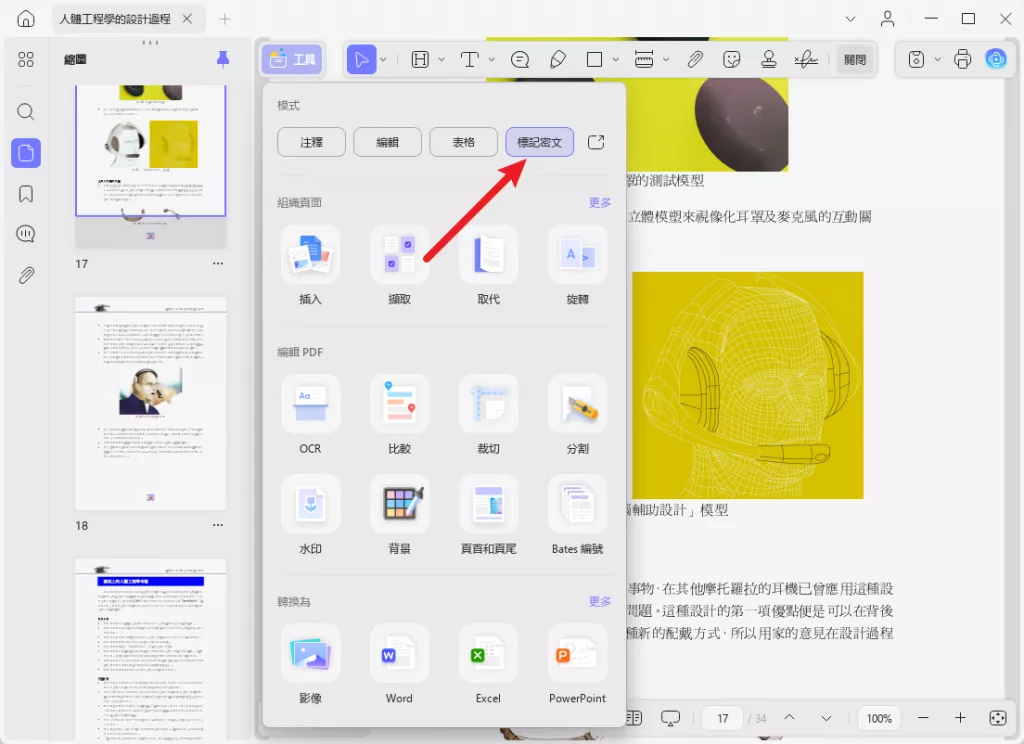
步驟 2:選擇打馬賽克的方式
此時頂部會顯示三種方式,可選擇適合的選項,無論是針對特定區域、頁面,或搜尋文字後進行遮蔽都能實現。
步驟 3:點擊「套用」儲存打馬賽克設定
完成遮蔽後,點擊右上角的「套用」按鈕。若需儲存 PDF,可點擊右側選單「另存新檔」中的「儲存」圖示。
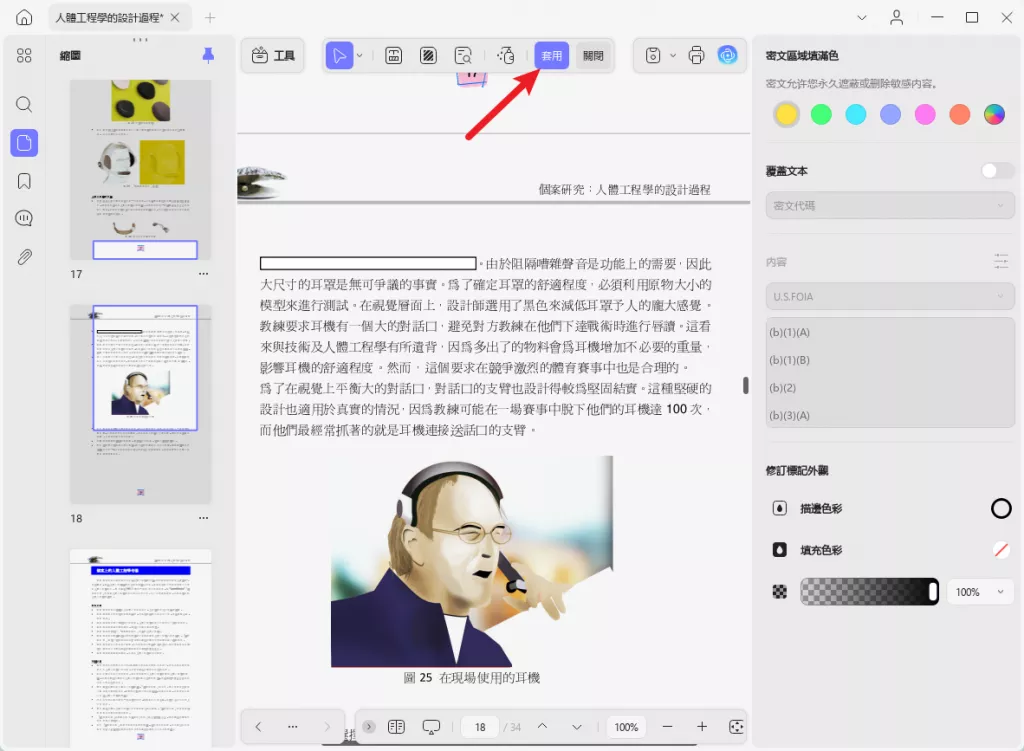
其他 UPDF 功能介紹:
- 強大的 PDF 編輯器:可隨意編輯 PDF 中的文字、圖片及連結。
- 多樣化註釋工具:輕鬆為 PDF 添加高亮、文字方塊等元素。
- 頁面管理功能:支援增刪頁面、拆分 PDF、合併多頁、重新排序及旋轉頁面。
- 格式轉換功能:能將 PDF 轉換為 Word、Excel、PowerPoint、TXT 等可編輯格式,搭配 OCR 功能更能將掃描 PDF 轉換為其他格式。
使用 UPDF 能輕鬆完成所有 PDF 相關操作,立即下載體驗吧!
Windows • macOS • iOS • Android 100% 安全性
用 Adobe Acrobat 為 PDF 檔案打馬賽克的方法
Adobe Acrobat 仍是編輯 PDF 檔案最全面的解決方案之一,具備為檔案中任何文字及圖片打馬賽克所需的所有功能。以下是有效使用這些功能的操作指南:
步驟 1:開啟 PDF 並套用打馬賽克設定
在 Adobe Acrobat 中開啟欲打馬賽克的 PDF 檔案,開啟後點擊「標記密文」功能。
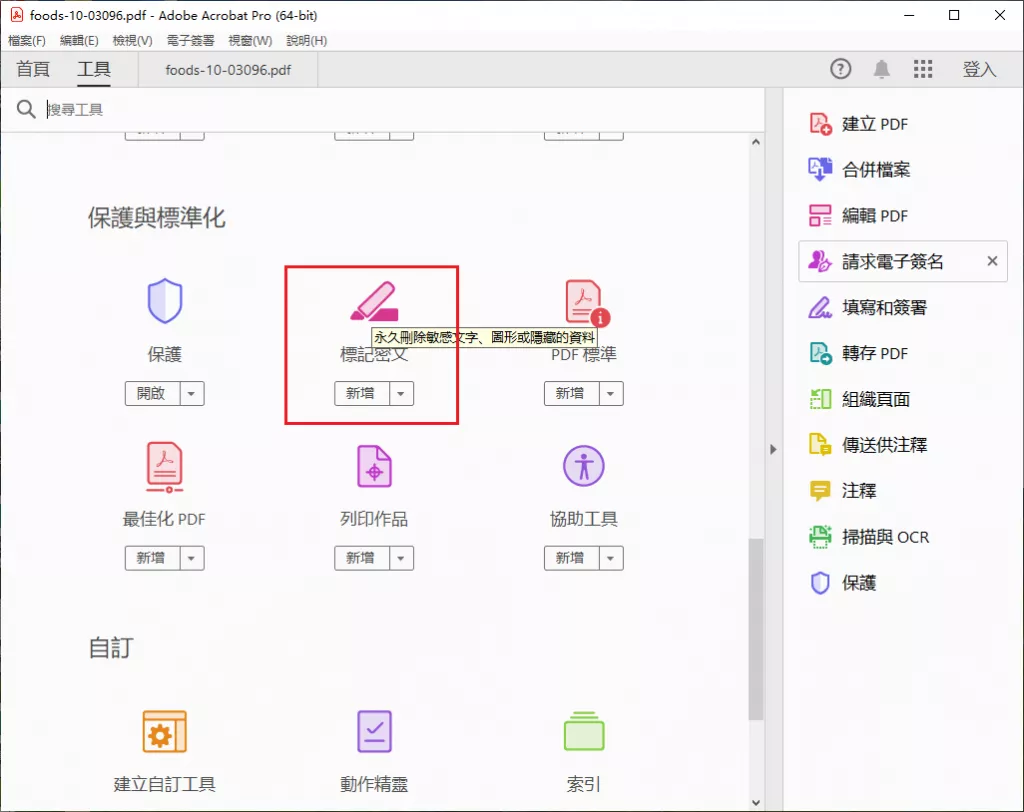
步驟 2:自訂打馬賽克標記
預設打馬賽克標記為黑色,若需自訂外觀,點擊「打馬賽克文字與圖片」旁的下拉選單,選擇「屬性」,在彈出的對話框中可自訂標記顏色等選項。
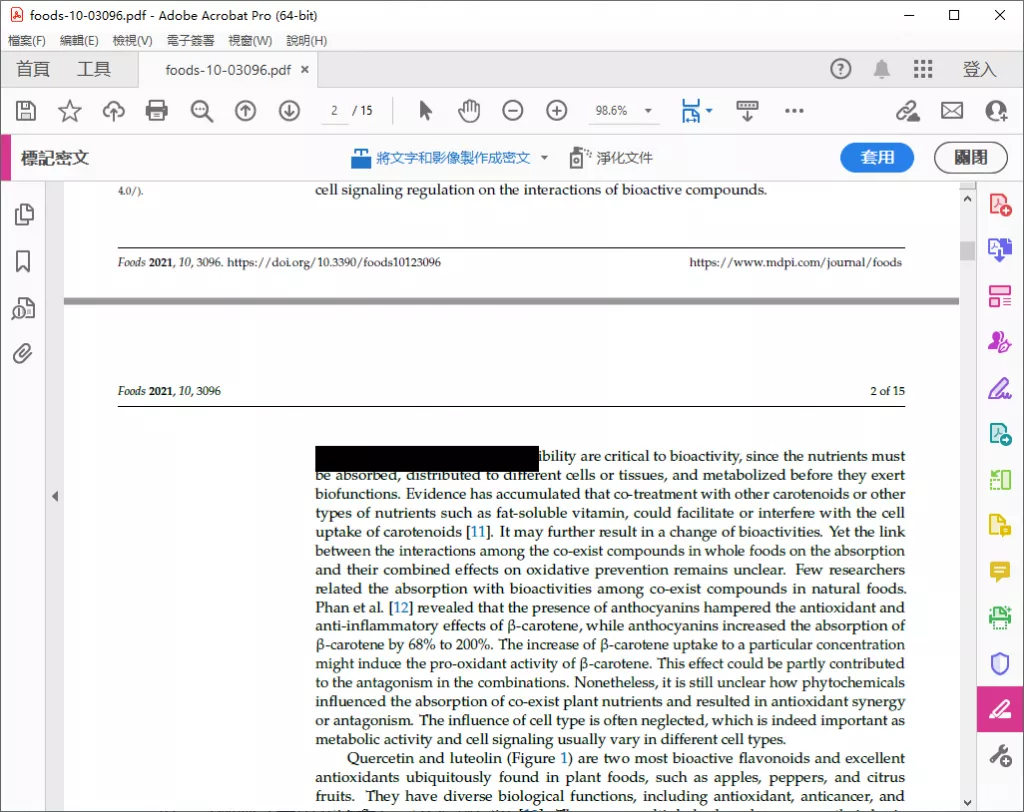
步驟 3:重複打馬賽克標記
若需在檔案其他區域重複相同的打馬賽克標記,右鍵點擊標記,選擇「跨頁重複標記」。
步驟 4:儲存檔案
完成所有打馬賽克標記後,點擊次級工具列的「套用」。若已完成編輯,可選擇「套用並儲存」,並為檔案命名。
Adobe Acrobat 打馬賽克的優缺點
優點:
- Adobe Acrobat 是處理 PDF 打馬賽克最可靠的工具之一,無論是文字或圖片都能精確遮蔽。
- 任何功能(包括打馬賽克)均可即時套用至檔案,且不影響其他資料。
- 支援編輯鎖定的 PDF 檔案。
- 可輕鬆遮蔽大段落文字或多處區域。
缺點:
- Adobe Acrobat 的操作介面對新手而言較難上手。
- 需購買專業版(Adobe Acrobat Pro)才能使用打馬賽克功能。
PDF 文件打馬賽克的常見問題解答
Q:為什麼我的 Adobe 沒有密文工具?
A:若使用的 Adobe 版本未顯示「標記密文」工具,可能是因為該功能僅限 Adobe Acrobat Pro,而你使用的是 Adobe Acrobat Standard。
Q:可以用 Adobe Reader 打馬賽克嗎?
A:不行,Adobe Reader 無法為 PDF 文字打馬賽克,相關功能僅在 Adobe Acrobat Pro 中提供。
Q:哪個版本的 Adobe 有打馬賽克工具?
A:僅 Adobe Acrobat Pro 具備為 PDF 文字打馬賽克的工具,需訂閱 Adobe Acrobat Pro DC 才能使用。
Q:Adobe Acrobat Standard DC 支援打馬賽克嗎?
A:不支援,打馬賽克功能僅限 Adobe Acrobat Pro,Adobe Acrobat Standard DC 雖具備其他實用功能,但無法滿足打馬賽克需求。
結論
為 PDF 檔案中的文字與圖片打馬賽克是保護資料的最佳方式之一,能僅分享必要內容,避免機密資訊被未授權存取。但要正確完成打馬賽克,需使用具備專業工具的 PDF 編輯器。我們推薦 UPDF,它能解決所有 PDF 相關問題,立即下載體驗吧!若對 UPDF Pro 版本感興趣,可購買升級並解鎖全部功能。
Windows • macOS • iOS • Android 100% 安全性
 UPDF
UPDF
 Windows
Windows Mac
Mac iPhone/iPad
iPhone/iPad Android
Android UPDF AI 在線
UPDF AI 在線 UPDF 數位簽名
UPDF 數位簽名 PDF 閱讀器
PDF 閱讀器 PDF 文件註釋
PDF 文件註釋 PDF 編輯器
PDF 編輯器 PDF 格式轉換
PDF 格式轉換 建立 PDF
建立 PDF 壓縮 PDF
壓縮 PDF PDF 頁面管理
PDF 頁面管理 合併 PDF
合併 PDF 拆分 PDF
拆分 PDF 裁剪 PDF
裁剪 PDF 刪除頁面
刪除頁面 旋轉頁面
旋轉頁面 PDF 簽名
PDF 簽名 PDF 表單
PDF 表單 PDF 文件對比
PDF 文件對比 PDF 加密
PDF 加密 列印 PDF
列印 PDF 批量處理
批量處理 OCR
OCR UPDF Cloud
UPDF Cloud 關於 UPDF AI
關於 UPDF AI UPDF AI解決方案
UPDF AI解決方案  AI使用者指南
AI使用者指南 UPDF AI常見問題解答
UPDF AI常見問題解答 總結 PDF
總結 PDF 翻譯 PDF
翻譯 PDF 解釋 PDF
解釋 PDF 與 PDF 對話
與 PDF 對話 與圖像對話
與圖像對話 PDF 轉心智圖
PDF 轉心智圖 與 AI 聊天
與 AI 聊天 PDF 轉成 Word
PDF 轉成 Word PDF 轉成 Excel
PDF 轉成 Excel PDF 轉成 PPT
PDF 轉成 PPT 使用者指南
使用者指南 技術規格
技術規格 產品更新日誌
產品更新日誌 常見問題
常見問題 使用技巧
使用技巧 部落格
部落格 UPDF 評論
UPDF 評論 下載中心
下載中心 聯絡我們
聯絡我們










